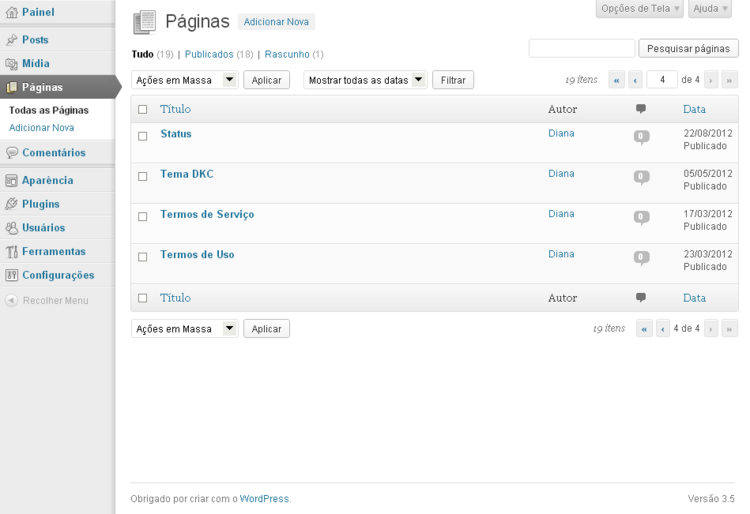pt-br:Painel Páginas-Todas as Páginas
Languages: English • Edit SubPanel 日本語 Português do Brasil • (Add your language)
 |
Ajuda ao Usuário WordPress Referência da Ajuda Contextual - Este artigo é acessado a partir da Ajuda Contextual do WordPress PT-BR.
Procure nosso Fórum Oficial se precisar de mais ajuda sobre este assunto. |
Páginas → Todas as Páginas
Contents
O painel Páginas possibilita gerir todas as Páginas em um blog. Através deste SubPanel, as páginas podem ser editadas, excluídas e visualizadas. Filtragem e pesquisa também tornam mais fácil localizar rapidamente as páginas que correspondem a determinados critérios.
Vários recursos avançados permitem páginas serem editadas de uma só vez(em massa), permitindo alterar campos como Autor, Páginas pai, Modelo de página, Comentários permitidos, Status e Pings admitidos, em um lote inteiro de páginas. Além disso, uma edição rápida fornece um método fácil para mudar vários itens, tais como título, Slug, data e autor, para uma determinada página.
Opções de Tela
As Opções de Tela permitem escolher quais colunas são mostrada ou não na tabela abaixo. Clicando na aba Opções de Tela aparece uma lista de colunas com uma caixa de seleção ao lado de cada uma. Marque a caixa para cada coluna que deseja exibir no quadro, ou desmarque a caixa para não exibir essa coluna. Clique na aba Opções de Tela novamente para fechar este quadro.
Ajuda
Clique na aba Ajuda na parte superior à direita, para uma explicação sobre os recursos disponíveis na tela atual.
Tabela de Páginas
Uma tabela lista todas as suas páginas, uma por linha. Nesta tabela, suas páginas mais recentes ficam no topo.
A tabela de páginas contém as seguintes colunas:
- []- Esta opção, quando clicada (marcada), seleciona aquela página em particular para ser processado por uma Ação em Massa.
- Título- Este é o título da página é exibido como um link. Clique no link do título para que esta página possa ser editado no Páginas > Adicionar Nova Próximo ao título, se uma página é de um rascunho, pendentes, ou a natureza protegida senha, o texto será exibido mostrando isso.
- ID- Esta não é uma coluna na tabela, mas ao passar o mouse sobre o título da página, a identificação da página revela-se como parte da URL na barra de status do navegador (no Firefox o barra de status é exibida na parte inferior da tela). O número ID da página é o número único no banco de dados WordPress para identificar cada página.
- Autor- Exibido na forma de um link, este é o Autor que escreveu a página. Clicando no link do autor faz com que todas as páginas da autoria de que o usuário a ser exibido na tabela de páginas (permitindo assim uma ação em massa a ser aplicada a todas as páginas de um determinado autor).
- Balão de comentário- Um balão de comentário no título da coluna e cada linha da página tem balão de comentário com o número de comentários dessa página. Se um Página tiver quaisquer comentários, então o número de comentários é exibido em um balão azul. Clicando no balão de comentário azul faz com que a tela Comentários seja mostrada para permitir a moderação dos comentários.
- Data- A coluna Data para cada página mostra o status de publicada, a Data de Publicação das Páginas e data de Última modificação.
Seleção de Itens
Os itens podem ser selecionados de várias maneiras. Você pode selecionar cada item clicando na caixa de seleção ou clicar na caixa de seleção na barra de título para selecionar todos os itens visíveis de uma só vez.
- Selecione um item por vez- Para selecionar um ou mais itens, marque a caixa de seleção à esquerda de cada item.
- Selecionar todos os itens- Todos os itens em uma determinada tabela podem ser selecionados se marcar a caixa de seleção na barra de título da tabela, ou barra do rodapé. Desmarcando a opção de cabeçalho ou barra de título do rodapé, fará com que tudo fique de novo desmarcado (não selecionado).
- Seleção reversa - A Seleção reversa significa fazer com que os itens marcados sejam desmarcados e os itens desmarcados e sejam então marcados. Segure a tecla Shift no teclado e clique na caixa de seleção da barra de título do cabeçalho ou do rodapé.
Ações em Massa e Ações Imediatas
Ações descrevem o processo a ser realizado em itens em particular. Há dois estilos de ações que serão referidos como Ações em Massa e Ações Imediatas. A seguir descrevemos as seguintes ações:
Ações em Massa Essas ações podem ser executadas em um ou mais itens ao mesmo tempo, se esses itens foram previamente selecionados. Ações em Massa estão disponíveis quando apropriado, como opções no menu suspenso Ações em Massa, acima da tabela.
Ações Imediatas Ações imediatas são executadas imediatamente, em um item individual. Ao mover o cursor do mouse sobre um item revela-se itens com tais ações. Depois de um ou mais itens serem selecionados e depois de selecionar uma Ação em Massa, o botão Aplicar executa a tal ação.
Botão Aplicar- Clique no botão Aplicar para executar a ação em massa, especificada no menu suspenso Ações, nos itens selecionados. Lembre-se, antes de executar ações, um ou mais itens devem ser selecionados, como descrito anteriormente.
Edição Rápida
Mova o cursor sobre o título de uma página, isso mostrará links especiais para edição imediata:
- Editar - clique para ser levado a tela de edição completa.
- Edição Rápida - clique para editar alguns aspectos da página, sem sair desta tela.
- Lixeira - exclui a página para Lixeira, onde então poderá excluir em definitivo.
- Ver - o leva para ver a página ao vivo, no site.
Veja Também
Voltar para Painéis de Administração